Avez-vous déjà regardé une vidéo dans laquelle le son était coupé et l'audio ne correspondait pas à ce qui se passait à l'écran ? Je parie qu'il ne vous a pas fallu longtemps pour perdre tout intérêt pour la vidéo.

La synchronisation audio et vidéo consiste à aligner le son avec la vidéo correspondante afin qu'ils soient synchronisés et lus en harmonie sans aucun retard ni décalage. Que vous montiez une vidéo professionnelle destinée à être distribuée ou une courte vidéo aléatoire destinée aux réseaux sociaux, il est essentiel de savoir comment synchroniser correctement l'audio et la vidéo, car cela :
- Crée une expérience de visionnage fluide pour vos spectateurs.
- Produit un résultat plus cohérent et professionnel
- Maintient l'engagement des spectateurs
Savoir comment synchroniser parfaitement l'audio et la vidéo est nécessaire pour monter des vidéos basées sur des dialogues comme des interviews, des podcasts ou des clips musicaux où les visuels doivent souvent correspondre aux paroles de la musique. Dans cet article, vous apprendrez à synchroniser l'audio et la vidéo à l'aide d'un outil simple exclusivement disponible sur iOS : iMovie.
Dans cet article
Partie 1 : iMovie : un bref aperçu
iMovie est un outil de montage vidéo gratuit développé par Apple Inc. Il a été lancé en 1999 et est devenu un outil polyvalent qui offre une large gamme de fonctionnalités de montage vidéo aux débutants comme aux professionnels éditeurs.
Tout comme d'autres éditeurs vidéo, iMovie vous permet de découper vos vidéos et d'effectuer des modifications simples. Cependant, cet outil simple peut être utilisé pour corriger le désastre des vidéos non synchronisées. En téléchargeant vos clips audio et vidéo sur iMovie, vous pouvez les manipuler pour créer une synchronisation parfaite entre les séquences et le son.
iMovie dispose également d'options d'exportation haute résolution qui ralentissent l'exportation de votre vidéo synchronisée en 4K, améliorant ainsi la qualité vidéo et audio. Il intègre plusieurs appareils qui vous permettent de transférer des projets entre votre iPhone, iPad et Mac, une conception simplifiée et une interface intuitive, qui vous permet de créer de la magie vidéo en quelques clics.

La synchronisation audio vidéo d'iMovie est une fonctionnalité très simple par rapport à celles répertoriées ci-dessus. Le logiciel aligne automatiquement un audio avec une vidéo, que vous les importiez séparément ou ensemble dans un fichier. Bien que cette synchronisation automatique soit généralement suffisante, vous pouvez ajuster manuellement la synchronisation de l'audio/vidéo en faisant glisser l'un ou l'autre sur la chronologie jusqu'à ce que vous obteniez la correspondance souhaitée.
De plus, la fonction Détacher l'audio d'iMovie vous permet de séparer l'audio d'un clip vidéo. Cela est utile si vous souhaitez ajuster légèrement l'audio pour qu'il corresponde mieux à la vidéo, ou si vous souhaitez remplacer l'audio d'origine par un autre.
Partie 2 : Comment synchroniser l'audio et la vidéo sur iMovie

Suivez ces étapes simples pour synchroniser l'audio et la vidéo sur iMovie c'est assez simple.
- Étape 1 : Téléchargez la vidéo et un fichier audio préenregistré que vous souhaitez synchroniser sur iMovie. Vous pouvez enregistrer votre audio sur votre ordinateur au format AIFC, puis le convertir en MP3 à l’aide d’Apple Music.

Si vous n’avez pas d’audio préenregistré, vous pouvez extraire l’audio de votre vidéo en sélectionnant votre vidéo importée et en cliquant sur Détacher l’audio.

- Étape 2 : Alignez les deux fichiers multimédias sur la timeline en utilisant les ondes sonores du fichier audio comme référence. Ajustez l'audio jusqu'à ce qu'il corresponde parfaitement à la vidéo.

Cela vous donnera une synchronisation audio et vidéo parfaite. Assurez-vous de réduire le volume de la vidéo d'origine afin qu'elle n'interfère pas avec votre audio synchronisé.
Partie 3 : Comment gérer les problèmes courants de synchronisation audio-vidéo sur iMovie
Aussi simple que soit un processus de montage, il n'est pas surprenant de faire des erreurs ou de rencontrer des problèmes. Lors du montage de vidéos avec iMovie, l'un des problèmes les plus courants est le cas où l'audio et la vidéo d'iMovie ne sont pas synchronisés, ce qui provoque un retard entre les pistes audio et vidéo.
Parfois, vous pouvez être confronté à un son déformé ou de mauvaise qualité qui rend difficile la synchronisation audio et vidéo par iMovie. D'autres fois, vous pouvez simplement avoir du mal à synchroniser l'audio sur iMovie parce qu'il a été enregistré indépendamment de la vidéo.

Voici comment résoudre ces problèmes pour obtenir des résultats de niveau professionnel.
- Une façon de résoudre le problème de décalage audio dans la synchronisation audio/vidéo d'iMovie consiste à faire correspondre la fréquence d'images de votre vidéo aux paramètres de votre projet. Vérifiez la fréquence d'images de la vidéo d'origine que vous souhaitez éditer (24 ips, 30 ips, 60 ips…) et ajustez les paramètres du projet. Vous pouvez le faire en sélectionnant une résolution et une fréquence d'images correspondantes avant d'importer votre vidéo sur iMovie.
Si cela ne fonctionne pas, convertissez votre vidéo au format ou à la fréquence d'images souhaités à l'aide d'un logiciel tiers, puis réimportez-la dans iMovie.
- Essayez de réimporter l'audio ou la vidéo si le problème est dû à un fichier corrompu. Cependant, cela ne fonctionnera que si les fichiers d'origine ne sont pas corrompus.
- Utilisez les formes d'onde audio pour ajuster manuellement la synchronisation. Cela permet à iMovie de mieux synchroniser l'audio et la vidéo, car les formes d'onde sont une représentation visuelle de l'audio qui vous permet de voir où le son atteint son maximum et où il chute. Faites glisser la piste audio le long de la timeline jusqu'à ce que les pics de la forme d'onde correspondent aux repères visuels de la vidéo.
Partie bonus : Synchronisation audio et vidéo d'iMovie contre Synchronisation automatique du rythme de Filmora
La synchronisation automatique du rythme de Wondershare Filmora est spécialement conçue pour les projets musicaux. Cet outil analyse le rythme des pistes musicales et aligne vos clips vidéo pour qu'ils correspondent aux rythmes de la musique. Il peut être utilisé pour les vidéos promotionnelles, les clips musicaux, les spectacles de danse, etc., où les éléments visuels doivent être synchronisés avec les éléments audio de la vidéo. Cet outil amène la synchronisation audio-vidéo à un autre niveau !
Comment utiliser la synchronisation automatique du rythme de Filmora
- Étape 1 : Téléchargez Filmora et importez les fichiers vidéo que vous souhaitez synchroniser sur le tableau de bord de Filmora.

- Étape 2 : Faites glisser et déposez les fichiers multimédias sur la timeline.
- Étape 3 : Activez la fonction Audio Beat Sync. Il existe deux façons de procéder. Cliquez avec le bouton droit sur les fichiers multimédias, puis sélectionnez Auto Beat Sync dans la liste des fonctions.
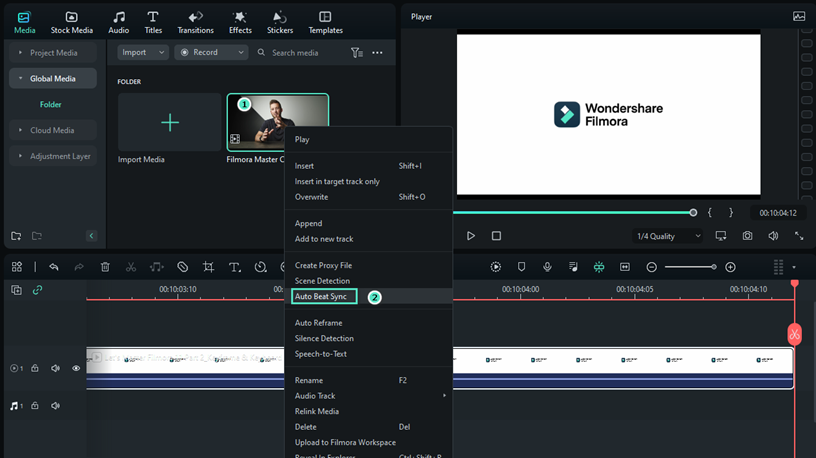
Ou cliquez sur Outils>Synchronisation automatique du rythme dans la barre de navigation.
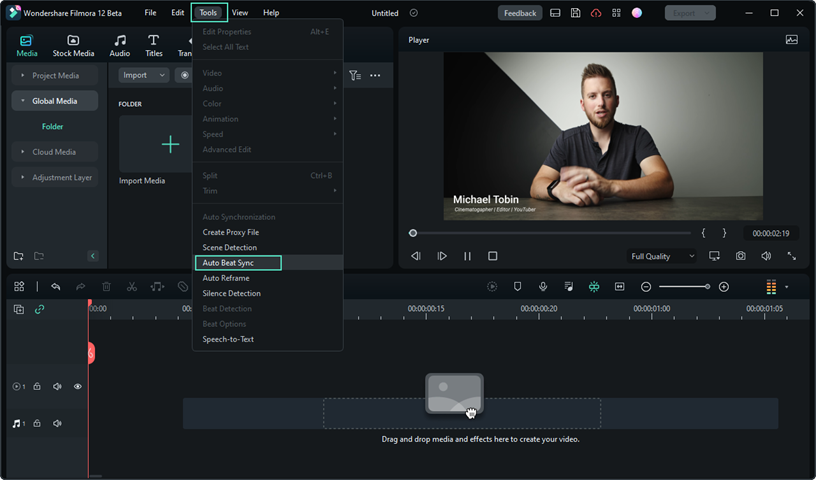
- Étape 4 : Après avoir activé la fonction, vous remarquerez un panneau de montage automatique à droite de votre écran.
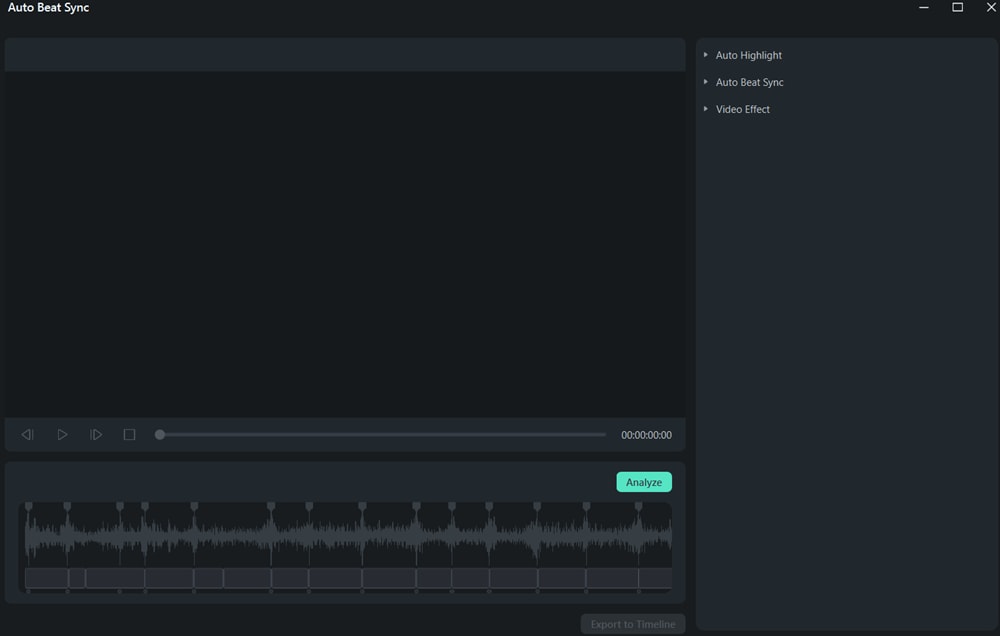
Cliquez sur Auto Highlight pour ajouter d'autres clips vidéo ou audio, ajuster l'ordre ou supprimer des clips importés sur la timeline.
Cliquez sur Auto Beat Sync pour importer de la musique de fond et définir l'heure de début de la musique.
- Étape 5 : Une fois que vous êtes satisfait de vos paramètres, cliquez sur Analyze pour analyser les rythmes de la musique de fond (le cas échéant) et mixer les séquences vidéo en fonction des rythmes de la musique de fond.
Comparaison de la synchronisation audio vidéo d'iMovie avec la synchronisation automatique des rythmes de Filmora
iMovie et Filmora sont tous deux des outils de montage vidéo dotés de fonctionnalités distinctes, notamment en ce qui concerne la synchronisation des fichiers audio et vidéo. Ces fonctionnalités uniques sont résumées dans le tableau ci-dessous.
| Fonctionnalité | Filmora | iMovie |
| Fonctionnalité | Synchronise automatiquement les vidéos avec les rythmes de l'audio (musique) | Permet la synchronisation audio et vidéo manuelle et automatique |
| Facilité d'utilisation | Meilleur pour les vidéos rythmiques ou musicales | Vidéos de discours, d'interviews et de dialogues |
| Fonctionnalités avancées | Capable de détecter les rythmes et de synchroniser | Manque de capacités de synchronisation avancées |
| Efficacité temporelle | Gagne du temps en synchronisant automatiquement les vidéos avec la musique | Les réglages et paramètres manuels prennent du temps |
| Tarifs | Par abonnement | Gratuit |
| Compatibilité des appareils | Android, Windows et iOS | iOS (Mac, iPhone et iPad) |
Ainsi, iMovie est principalement recommandé pour les projets vidéo où un contrôle précis de la synchronisation audio-vidéo est crucial. Il serait également rentable et pratique pour les utilisateurs qui préfèrent travailler dans l'écosystème Apple.
À l'inverse, Filmora est le meilleur choix pour les éditeurs qui recherchent plus qu'une simple synchronisation audio-vidéo ou ceux qui travaillent selon un calendrier serré. Cet outil est le plus adapté aux projets musicaux et au montage basé sur le rythme.
Conclusion
Une vidéo avec un son désynchronisé peut être frustrante ou gênante pour le spectateur. Avec des outils simples comme iMovie audio video sync, vous pouvez facilement faire correspondre votre vidéo à votre son en suivant deux étapes simples. Cependant, si vous recherchez plus et que cela ne vous dérange pas de sortir de l'écosystème Apple, essayez Wondershare Filmora.



 Sécurité 100 % vérifiée | Aucun abonnement requis | Aucun logiciel malveillant
Sécurité 100 % vérifiée | Aucun abonnement requis | Aucun logiciel malveillant

